CSS垂直居中5种方法详解
时间:2025-07-30 09:54:25 408浏览 收藏
在IT行业这个发展更新速度很快的行业,只有不停止的学习,才不会被行业所淘汰。如果你是文章学习者,那么本文《CSS垂直居中5种方法对比解析》就很适合你!本篇内容主要包括##content_title##,希望对大家的知识积累有所帮助,助力实战开发!
实现CSS垂直居中的方法有以下几种:1. Flexbox布局,通过设置display: flex、justify-content和align-items属性实现内容的水平与垂直居中;2. Grid布局,使用place-items或分别设置align-items与justify-items属性来同时实现水平和垂直居中;3. 绝对定位+transform,适用于脱离文档流的元素,通过top与left设为50%再配合translate(-50%, -50%)实现真正居中;4. Table-cell布局,将父容器设为table,子元素设为table-cell并使用vertical-align实现居中;5. Line-height法,仅适用于单行文本,通过设置line-height等于容器高度实现垂直居中。选择合适的方法需考虑内容可变性、兼容性、布局复杂度及性能维护性等因素,Flexbox和Grid适应性强,而line-height和table-cell则适用特定场景。

CSS垂直居中,这活儿说起来简单,但真要做到灵活又健壮,以前可没少让人挠头。现在好多了,主流的方法有好几种,每种都有它擅长的场景,关键在于理解它们背后的原理,然后根据实际情况去挑最合适的。没有万能药,只有最匹配当前需求的方案。
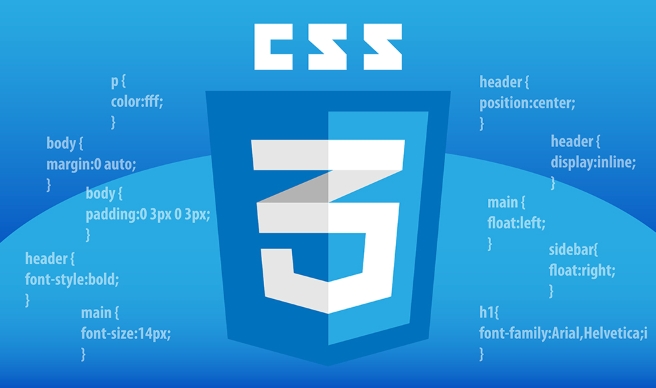
解决方案
要实现CSS垂直居中,以下几种方法是我在实际项目中经常使用的,它们各有特点,能应对不同的布局需求:
1. Flexbox 布局

我个人最爱用的就是Flexbox,简直是布局神器。它让居中变得异常简单,无论是单行还是多行内容,都能轻松搞定。
<div class="container-flex">
<div class="item-flex">
居中内容
</div>
</div>.container-flex {
display: flex;
justify-content: center; /* 水平居中 */
align-items: center; /* 垂直居中 */
height: 200px; /* 示例高度 */
border: 1px dashed #ccc;
}
.item-flex {
padding: 20px;
background-color: #f0f8ff;
border: 1px solid #add8e6;
}2. Grid 布局
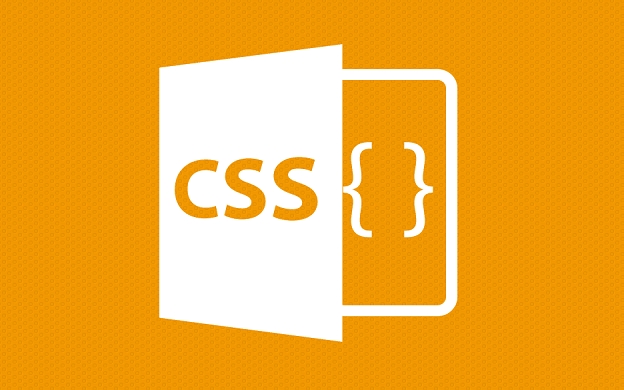
如果你的布局本身就是网格化的,或者你正在构建一个复杂的二维布局,那Grid的方案会更自然,甚至比Flexbox更简洁。
<div class="container-grid">
<div class="item-grid">
居中内容
</div>
</div>.container-grid {
display: grid;
place-items: center; /* 同时实现水平和垂直居中 */
height: 200px; /* 示例高度 */
border: 1px dashed #ccc;
}
/* 或者分开写:
.container-grid {
display: grid;
align-items: center; 垂直居中
justify-items: center; 水平居中
height: 200px;
border: 1px dashed #ccc;
}
*/
.item-grid {
padding: 20px;
background-color: #e6ffe6;
border: 1px solid #90ee90;
}3. 绝对定位 + Transform
这是个老派但依然很管用的技巧,尤其适合那些需要脱离文档流的元素。它的好处是不受父元素内容影响,但缺点是可能会导致内容溢出时被裁切。
<div class="container-absolute">
<div class="item-absolute">
居中内容
</div>
</div>.container-absolute {
position: relative; /* 父元素需要有定位 */
height: 200px; /* 示例高度 */
border: 1px dashed #ccc;
}
.item-absolute {
position: absolute;
top: 50%;
left: 50%;
transform: translate(-50%, -50%); /* 自身宽度高度的一半 */
padding: 20px;
background-color: #fff0f5;
border: 1px solid #ffb6c1;
}4. Table-cell 布局
有时候,你可能遇到一些遗留系统,或者就是想用类似表格的行为来对齐,display: table-cell也能派上用场。它相对简单,但语义上可能不如Flexbox或Grid清晰。
<div class="container-table">
<div class="item-table">
居中内容
</div>
</div>.container-table {
display: table; /* 将父元素设置为表格 */
height: 200px; /* 示例高度 */
width: 100%; /* 确保表格宽度 */
border: 1px dashed #ccc;
}
.item-table {
display: table-cell; /* 将子元素设置为表格单元格 */
vertical-align: middle; /* 垂直居中 */
text-align: center; /* 水平居中 */
padding: 20px;
background-color: #ffffe0;
border: 1px solid #ffd700;
}5. Line-height (单行文本)
最简单的,如果只是单行文本,那line-height大法简直是秒杀。让文本的line-height等于容器的高度,它就自然居中了。
<div class="container-lineheight"> 单行居中文本 </div>
.container-lineheight {
height: 100px; /* 示例高度 */
line-height: 100px; /* 行高与容器高度一致 */
text-align: center; /* 水平居中 */
border: 1px dashed #ccc;
background-color: #e0ffff;
border: 1px solid #00ced1;
}在选择CSS垂直居中方法时,我应该考虑哪些因素?
选择合适的垂直居中方法,真的不是拍脑袋就能决定的事。我通常会从几个维度去权衡:
首先是内容的可变性。如果你的内容是动态的,比如用户输入的长文本,或者图片大小不确定,那么Flexbox和Grid无疑是首选。它们天生就能适应内容变化,不需要你手动计算尺寸。而像absolute定位加transform,虽然灵活,但如果内容高度不确定,就可能出现溢出或者需要额外的JavaScript来辅助计算,这无疑增加了复杂性。line-height就更不用说了,它只适用于单行文本,局限性很大。
再来是兼容性要求。虽然现在主流浏览器对Flexbox和Grid的支持已经非常完善了,但如果你还在维护一些老旧项目,或者目标用户群体中存在大量使用IE11甚至更早版本浏览器的用户,那么table-cell或者absolute定位可能就是你不得不考虑的选项。当然,现在这种情况越来越少了,但作为开发者,心里得有数。
还有就是布局的复杂程度。如果你只是想让一个简单的元素在父容器里居中,Flexbox或Grid的几行代码就能搞定。但如果你的目标是构建一个复杂的卡片列表、响应式导航或者瀑布流布局,那么Flexbox和Grid的组合使用会提供更强大的能力,它们不仅能垂直居中,还能轻松处理间距、顺序等问题。table-cell虽然能居中,但它会改变元素的显示行为,使其更像表格,这在非表格数据结构中可能会带来一些语义上的困扰。
最后,别忘了性能和可维护性。虽然现代浏览器对各种CSS属性的优化都做得很好,但在极端复杂的布局中,过于频繁的transform动画或者不必要的重绘还是需要注意。而从可维护性角度看,代码越简洁、意图越明确的方法,自然越容易理解和后期修改。Flexbox和Grid在这方面表现出色,它们的语法直观,语义明确。
为什么有些垂直居中方法在特定场景下会失效或表现不佳?
这个问题我深有体会,踩过的坑可不少。有些方法在特定场景下确实会让人抓狂,效果出不来,或者跟预期差很远。
比如,你可能遇到过尝试用margin: auto来垂直居中,结果发现它只对水平方向有效,垂直方向纹丝不动。这是因为margin: auto在垂直方向上需要父容器有明确的高度,并且子元素是块级元素,更重要的是,它在没有Flexbox或Grid上下文的情况下,并不能像水平方向那样自动分配剩余空间来居中。所以,单纯的margin: auto在垂直居中上基本是无效的,除非你结合了Flexbox的margin: auto(它会占据剩余空间,从而达到居中效果)。
再比如,前面提到的line-height大法,它确实简单粗暴,但一旦内容超过一行,立马就失效了,文本会从中间开始溢出,或者根本不对齐。因为它就是利用了行内元素的特性,让文本的基线与容器的中心对齐,多行文本就超出了它的能力范围。
absolute定位加transform虽然很强大,但它有一个致命的“副作用”——脱离文档流。这意味着它不再占据空间,可能会与其他元素重叠。如果你的居中元素内容是动态的,高度会变化,那么你可能需要JavaScript来实时计算并调整transform的偏移量,否则就可能出现内容被裁切或者溢出父容器的情况。而且,它还可能影响z-index,导致一些意想不到的层叠问题。
至于display: table-cell,虽然能实现居中,但它的主要问题在于语义化。如果你只是想居中一个普通的内容块,却把它设置为table-cell,从HTML结构上来说,它并不是真正的表格数据,这可能会让代码变得难以理解,尤其是在大型项目中,维护者可能会疑惑为什么要用表格属性来做非表格布局。此外,它在响应式布局上也不如Flexbox和Grid灵活,调整起来相对麻烦。
如何避免垂直居中带来的布局问题和潜在陷阱?
避免这些问题,关键在于理解每种方法的原理和适用范围,并且在实践中多加测试。
首先,始终考虑内容的动态性。如果你的内容是可变的,尤其是高度不确定的,那么优先选择Flexbox或Grid。它们是为弹性布局而生的,能很好地适应内容的增减和尺寸变化,减少你手动调整的麻烦。如果确实需要使用absolute定位,那么要预判内容溢出的可能性,并准备好overflow: auto或者scroll来处理,或者考虑用JavaScript来动态调整。
其次,注重语义化和可维护性。尽量选择最符合HTML语义的CSS属性。例如,一个列表项就不应该用display: table-cell来居中,Flexbox或Grid会是更自然、更易读的选择。代码的可维护性同样重要,选择那些代码量少、意图明确、且不容易产生副作用的方法,能让你和你的团队在未来省去不少麻烦。
再者,做好响应式测试。很多垂直居中方案在桌面端看起来完美,但在移动设备上或者不同屏幕尺寸下就可能出现问题。例如,absolute定位的元素可能会在小屏幕上覆盖其他内容。所以,在不同视口下测试你的居中效果至关重要。使用浏览器的开发者工具模拟不同设备,或者直接在真实设备上测试,是必不可少的步骤。
另外,警惕transform的潜在问题。transform属性虽然强大,但它不会影响元素的布局流。这意味着,如果一个元素通过transform: translate(-50%, -50%)居中后,它的实际绘制区域超出了父容器,父容器并不会因此而撑开,内容可能会被裁切。这时,你需要确保父容器有足够的空间,或者为父容器设置overflow: hidden或scroll来明确处理溢出。
最后,不要过度优化。对于简单的单行文本居中,line-height就足够了,没必要非得引入Flexbox或Grid。选择最简单、最直接能解决问题的方法,而不是追求“最酷”或“最先进”的方案。适合的才是最好的。
本篇关于《CSS垂直居中5种方法详解》的介绍就到此结束啦,但是学无止境,想要了解学习更多关于文章的相关知识,请关注golang学习网公众号!
-
502 收藏
-
501 收藏
-
501 收藏
-
501 收藏
-
501 收藏
-
319 收藏
-
394 收藏
-
258 收藏
-
484 收藏
-
402 收藏
-
334 收藏
-
460 收藏
-
160 收藏
-
189 收藏
-
140 收藏
-
310 收藏
-
275 收藏
-

- 前端进阶之JavaScript设计模式
- 设计模式是开发人员在软件开发过程中面临一般问题时的解决方案,代表了最佳的实践。本课程的主打内容包括JS常见设计模式以及具体应用场景,打造一站式知识长龙服务,适合有JS基础的同学学习。
- 立即学习 543次学习
-

- GO语言核心编程课程
- 本课程采用真实案例,全面具体可落地,从理论到实践,一步一步将GO核心编程技术、编程思想、底层实现融会贯通,使学习者贴近时代脉搏,做IT互联网时代的弄潮儿。
- 立即学习 516次学习
-

- 简单聊聊mysql8与网络通信
- 如有问题加微信:Le-studyg;在课程中,我们将首先介绍MySQL8的新特性,包括性能优化、安全增强、新数据类型等,帮助学生快速熟悉MySQL8的最新功能。接着,我们将深入解析MySQL的网络通信机制,包括协议、连接管理、数据传输等,让
- 立即学习 500次学习
-

- JavaScript正则表达式基础与实战
- 在任何一门编程语言中,正则表达式,都是一项重要的知识,它提供了高效的字符串匹配与捕获机制,可以极大的简化程序设计。
- 立即学习 487次学习
-

- 从零制作响应式网站—Grid布局
- 本系列教程将展示从零制作一个假想的网络科技公司官网,分为导航,轮播,关于我们,成功案例,服务流程,团队介绍,数据部分,公司动态,底部信息等内容区块。网站整体采用CSSGrid布局,支持响应式,有流畅过渡和展现动画。
- 立即学习 485次学习
